为什么WhatsApp打不了电话?
如果WhatsApp无法打电话,可能是由于网络连接不稳定、应用未更新或设备权限设置问题。检查您的网络连接,确保使用Wi-Fi而不是移动数据,并确保WhatsApp已更新到最新版本。如果问题持续,重启设备并检查是否已授权WhatsApp访问麦克风和网络。

网络连接问题导致WhatsApp无法打电话
检查Wi-Fi或数据连接是否正常
- 检查Wi-Fi信号强度:确保你连接的Wi-Fi网络信号稳定且强烈。信号弱或不稳定的Wi-Fi网络可能会导致WhatsApp无法顺利拨打电话。尝试靠近路由器,确保设备接收到良好的信号。
- 检查数据连接:如果你使用的是移动数据,确保数据连接正常且有足够的带宽。弱数据信号或没有足够的数据流量会影响WhatsApp通话的质量或使其无法发起。可以尝试切换到Wi-Fi网络进行通话,或确认数据流量足够支持通话功能。
- 检查飞行模式设置:确保你的设备没有处于飞行模式。飞行模式会禁用所有网络连接,包括Wi-Fi和移动数据,从而导致WhatsApp无法连接到服务器进行电话呼叫。关闭飞行模式后重试拨打电话。
使用不同的网络连接尝试拨打电话
- 切换网络类型:如果Wi-Fi网络存在问题,尝试切换到移动数据进行通话,或者相反,如果移动数据信号不稳定,连接到稳定的Wi-Fi网络尝试拨打电话。不同网络环境下,WhatsApp的通话质量可能会有所不同,测试两种网络连接帮助确定问题所在。
- 重新连接Wi-Fi或移动数据:有时候,重新连接Wi-Fi或切换移动数据网络(例如从4G切换到5G,或者更换到其他可用的Wi-Fi网络)能够解决通话无法发起的问题。如果Wi-Fi网络过载或设备与路由器的距离较远,可能需要手动切换网络来恢复通话功能。
- 使用VPN网络:如果你的网络连接受到限制或有网络封锁,使用VPN(虚拟私人网络)可以帮助恢复WhatsApp电话的正常使用。VPN可以绕过区域性网络限制,确保WhatsApp通话功能恢复正常。
如何修复网络连接问题以恢复通话功能
- 重启设备:有时设备的网络设置出现故障,重启设备能够清除缓存,恢复网络连接。关机并重新启动手机后,检查Wi-Fi或数据连接是否恢复正常,并再次尝试拨打WhatsApp电话。
- 清除网络设置:如果网络连接问题持续,可以尝试清除设备的网络设置。这将重置Wi-Fi、移动数据和蓝牙设置,帮助清除可能影响WhatsApp通话的网络配置。请前往“设置”>“系统”>“重置选项”>“重置Wi-Fi、移动数据和蓝牙”进行操作。
- 更新路由器固件或重启路由器:如果你使用Wi-Fi进行通话,可以尝试更新你的路由器固件或重启路由器。固件过时或路由器出现故障可能会影响Wi-Fi信号,导致WhatsApp通话出现问题。更新和重启路由器后,检查网络连接是否恢复正常。
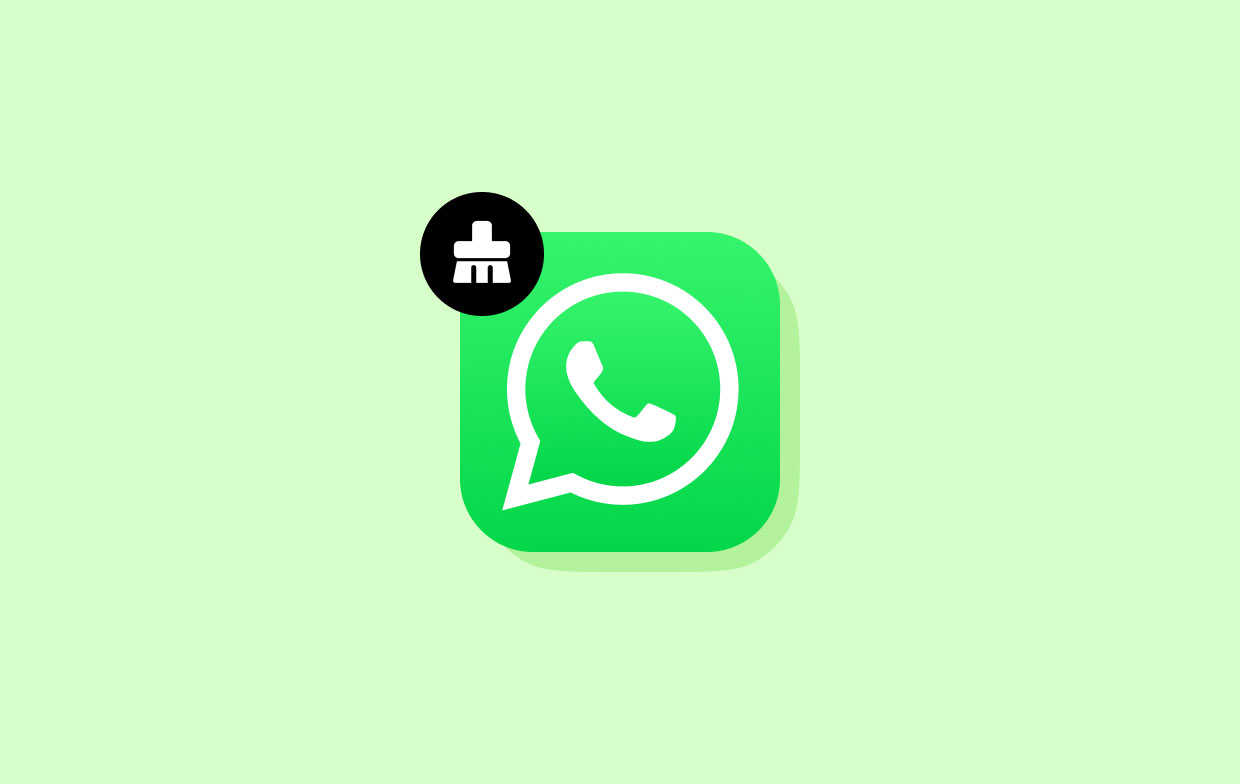
WhatsApp应用权限设置问题
检查是否授予WhatsApp电话权限
- 确保WhatsApp拥有电话权限:WhatsApp需要访问你的设备电话功能以发起语音和视频通话。如果没有授予相应权限,WhatsApp的电话功能可能无法正常使用。在安卓设备上,进入“设置”>“应用程序”>“WhatsApp”>“权限”,检查是否启用了“电话”权限。对于iPhone设备,进入“设置”>“WhatsApp”>确保电话权限已启用。
- 检查权限设置:确保WhatsApp能够在后台使用电话功能。若权限未授予,WhatsApp无法正常进行语音通话。你可以在权限设置中手动启用电话访问权限,以确保能够正常拨打电话。
- 授予权限后重启应用:在授予电话权限后,关闭并重新打开WhatsApp应用,以确保设置生效。尝试重新发起通话,检查是否能顺利进行语音或视频通话。
更新操作系统和WhatsApp权限设置
- 保持操作系统更新:操作系统的更新可以修复系统错误并改善应用的性能,确保所有权限正确运行。检查你的设备是否安装了最新的操作系统更新,在安卓设备上,前往“设置”>“系统”>“软件更新”;在iPhone上,前往“设置”>“通用”>“软件更新”。
- 检查WhatsApp权限设置:在操作系统更新后,重新检查WhatsApp的权限设置,确保应用获得了必要的权限来进行电话和媒体访问。在“设置”>“应用程序”>“WhatsApp”中,确认“麦克风”、“相机”和“电话”权限已经启用。
- 更新WhatsApp至最新版本:应用版本过旧可能会导致权限设置无法正常工作。确保你安装了最新版本的WhatsApp,以确保所有功能正常运行并兼容最新的操作系统。通过Google Play商店或App Store检查并更新WhatsApp应用。
如何在设备中管理WhatsApp的麦克风和相机权限
- 授予麦克风和相机权限:对于语音通话或视频通话,WhatsApp需要访问设备的麦克风和相机。如果这些权限未启用,通话过程中可能无法发送或接收音频或视频。进入设备的“设置”>“应用程序”>“WhatsApp”>“权限”,确保麦克风和相机权限已启用。
- 在iOS设备上管理权限:在iPhone上,进入“设置”>“隐私”>“麦克风”或“相机”,检查WhatsApp是否已被授予权限。如果没有启用,手动切换开启权限。
- 检查权限问题并重启应用:如果在拨打语音或视频电话时无法使用麦克风或相机,确保相关权限已启用后重启WhatsApp应用。有时,重新启动应用可以帮助更新设置并解决权限相关的问题。
WhatsApp版本过旧
为什么更新WhatsApp应用至关重要
- 修复已知的BUG和错误:WhatsApp定期发布更新以修复应用中可能存在的BUG和性能问题。使用过旧版本的WhatsApp可能会遇到一些已知的错误或不稳定的问题,更新后可以避免这些问题,提高应用的稳定性,确保电话功能能够正常使用。
- 兼容性和新功能:新版本的WhatsApp通常会包含新的功能和改进,确保与最新的操作系统版本兼容。如果你使用的是过时版本,可能会遇到兼容性问题,无法访问新功能或影响现有功能的使用,尤其是语音通话和视频通话功能。
- 安全性:WhatsApp的更新还会提升应用的安全性,修复可能导致数据泄露或账户被攻击的漏洞。使用最新版本可以保护你的个人信息不受潜在安全威胁。
如何检查WhatsApp是否有可用更新
- 在安卓设备上检查更新:打开Google Play商店,搜索“WhatsApp”。如果应用旁边显示“更新”按钮,说明有可用的更新。点击“更新”按钮,系统会自动下载并安装最新版本。
- 在iPhone设备上检查更新:进入App Store,点击右下角的“更新”选项。如果WhatsApp有可用更新,它会出现在更新列表中。点击“更新”按钮,系统会自动下载安装最新版本的WhatsApp。
- 启用自动更新功能:为了避免错过重要更新,可以在应用商店中启用自动更新功能。在Google Play商店或App Store中,进入设置并启用“自动更新”选项,确保WhatsApp和其他应用在有新版本时自动更新。
更新后解决打不了电话的问题
- 解决已知的兼容性问题:更新WhatsApp后,许多因版本过旧引起的问题会得到解决,尤其是电话功能无法使用的问题。新的更新通常会修复旧版本中的兼容性问题,确保语音通话和视频通话可以正常进行。
- 改善通话质量和稳定性:更新后的WhatsApp通常会提升语音和视频通话的质量,减少掉线、延迟和杂音等问题。如果你无法打电话,更新后问题可能会得到改善,通话质量也会变得更加清晰和稳定。
- 恢复功能正常运行:如果由于版本过旧导致的某些功能无法正常使用,更新后,你的通话功能应该会恢复正常。检查更新是否已安装,并尝试重新拨打电话,查看功能是否已恢复。

手机设备的问题导致无法打电话
检查设备是否有硬件故障影响通话
- 麦克风和扬声器问题:WhatsApp的语音和视频通话功能需要设备的麦克风和扬声器正常工作。如果麦克风或扬声器出现硬件故障,可能导致无法发起通话或接收通话声音。检查设备的麦克风和扬声器是否正常工作,通过录音或播放音频来测试这些硬件是否正常。
- 相机故障影响视频通话:如果你无法发起视频通话,可能是设备的摄像头出现了故障。检查前置和后置摄像头是否能正常工作,可以打开相机应用进行测试。如果设备的摄像头无法正常运行,可能会影响视频通话功能。
- 设备过热或电池问题:设备过热或电池电量不足也可能影响通话功能。如果设备在使用时过热,WhatsApp可能会限制某些功能,以保护设备不受损坏。保持设备温度适中,并确保电池电量足够,避免因设备状态不良影响通话。
设备存储不足是否会影响WhatsApp电话功能
- 存储空间不足影响应用运行:如果设备存储空间不足,WhatsApp可能无法正常运行,甚至影响通话功能。WhatsApp在通话时需要一定的缓存和临时存储空间。如果存储空间过满,系统可能会无法处理通话数据,导致电话无法接通或中断。
- 清理存储空间:定期清理设备的存储空间,删除不必要的文件和应用,以确保WhatsApp能够正常运行。你可以在设备的“设置”中查看存储使用情况,清除缓存文件,删除不常用的媒体文件或应用,以释放更多的存储空间。
- 管理应用缓存:WhatsApp的缓存可能会占用较多存储空间,影响应用的流畅运行。在“设置”>“应用程序”>“WhatsApp”中,选择“清除缓存”来释放空间,确保WhatsApp可以使用足够的存储资源进行电话功能。
如何进行设备重启或恢复出厂设置
- 重启设备:设备重启是解决许多临时问题的简单方法。重新启动手机可以清理内存并恢复设备的正常状态。重启设备后,检查WhatsApp电话功能是否恢复正常。
- 恢复出厂设置:如果重启后问题依旧存在,且怀疑是系统问题导致的电话功能无法使用,可以考虑恢复设备的出厂设置。恢复出厂设置会清除设备上的所有数据和设置,将手机恢复到初始状态。在执行此操作前,确保已备份好重要数据。通过“设置”>“系统”>“重置”>“恢复出厂设置”来进行操作。
- 恢复设置后检查功能:恢复出厂设置后,重新安装WhatsApp,并确保所有必要的权限和设置都正确配置。测试WhatsApp的通话功能,看看问题是否得到解决。恢复出厂设置应作为最后的手段,仅在其他方法无法解决问题时使用。

为什么WhatsApp打不了电话?
如果WhatsApp无法打电话,可能是由于网络连接不稳定、应用未更新、或者设备的权限设置导致的。
WhatsApp打不了电话如何解决?
检查网络连接是否稳定,确保使用Wi-Fi而不是移动数据。也可以尝试更新WhatsApp到最新版本,或重启设备解决问题。
WhatsApp打电话时出现“无法连接”怎么办?
检查是否有足够的网络带宽,确保设备连接到可靠的Wi-Fi或数据网络,尝试切换网络连接后重新拨打。
WhatsApp无法打电话是设备问题吗?
有时设备的设置或权限(如麦克风或网络访问)可能会影响WhatsApp的通话功能,检查是否允许WhatsApp访问所需权限。
为什么WhatsApp不能拨打国际电话?
WhatsApp的国际电话功能受网络条件限制,确保网络连接稳定,并尝试使用Wi-Fi进行国际通话。
上一篇: WhatsApp怎么清理缓存?
下一篇: 网页版WhatsApp如何备份?